Os usuários do iPhone ocasionalmente se deparam com problemas para atualizar o software do telefone. Existem alguns erros comuns que podem aparecer ao tentar atualizar para o iOS mais recente no iPhone. Um deles é “Falha na atualização do software. Ocorreu um erro ao baixar o iOS xx.x.“
Neste artigo, mostraremos algumas das razões pelas quais isso pode acontecer e daremos algumas sugestões para corrigir o problema.
Por que você não pode atualizar seu iPhone para iOS xx.x
Aqui estão alguns dos motivos pelos quais a atualização do seu iPhone pode falhar:
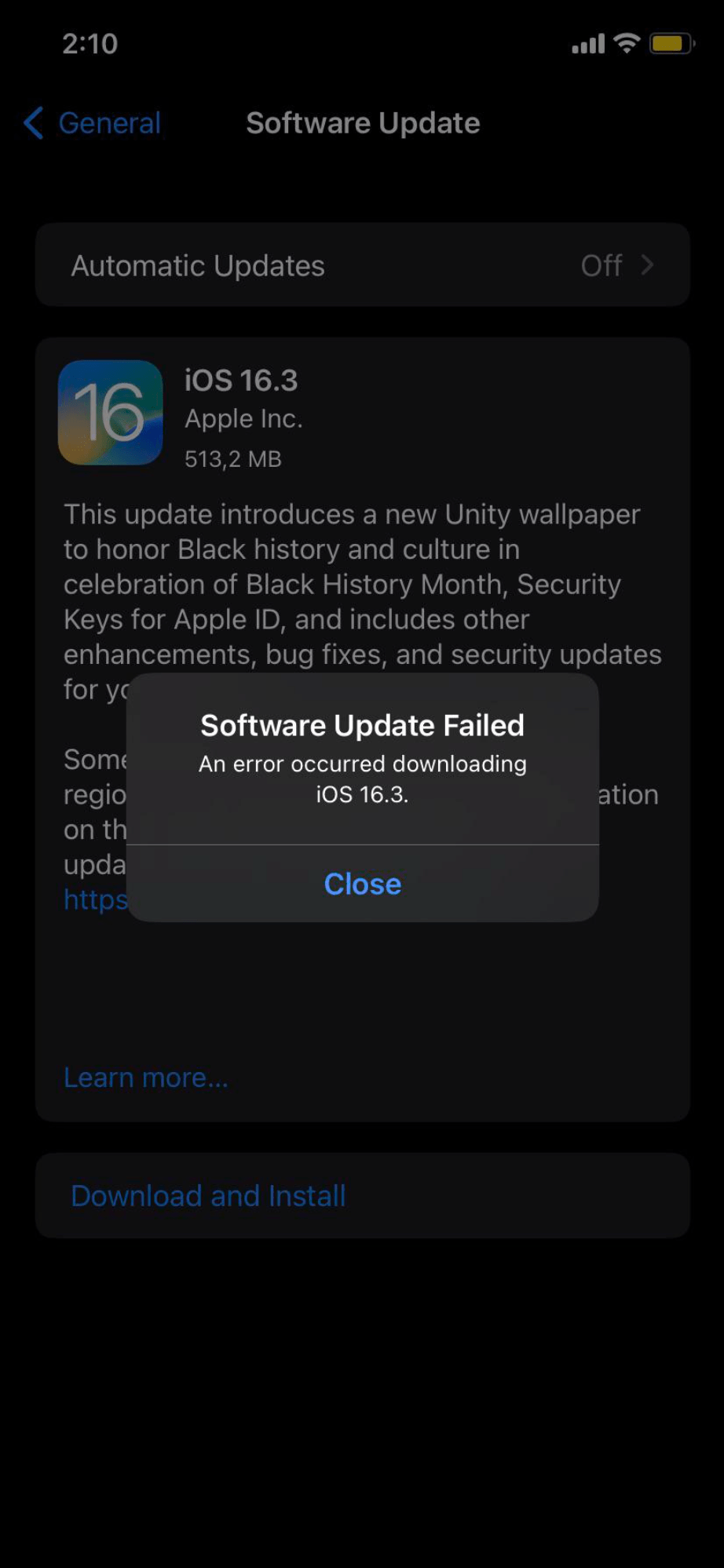 Os servidores da Apple podem estar fora do ar ou sobrecarregados. Há problemas com sua conexão de rede Wi-Fi. O armazenamento do seu iPhone está baixo e não há espaço suficiente para a atualização. Há algo errado com o arquivo de atualização do seu iPhone.
Os servidores da Apple podem estar fora do ar ou sobrecarregados. Há problemas com sua conexão de rede Wi-Fi. O armazenamento do seu iPhone está baixo e não há espaço suficiente para a atualização. Há algo errado com o arquivo de atualização do seu iPhone.
Como atualizar seu iPhone
Você pode tentar as seguintes sugestões para obter a atualização mais recente do iOS para seu iPhone.
1. Tente novamente
A primeira coisa que você pode fazer é tentar novamente. Basta tocar no botão Fechar na mensagem de erro e tentar baixar a atualização novamente. Se isso não funcionar, você pode tentar novamente em algumas horas ou no dia seguinte.
O problema pode ser algo temporário. Um problema com a conexão de rede do seu lado ou possivelmente o serviço da Apple está inoperante ou apenas sobrecarregado. Normalmente, as atualizações do iPhone não são nada urgentes, então simplesmente tentar novamente mais tarde pode significar menos trabalho para você.
2. Garanta uma boa conexão de rede
Verifique as sugestões a seguir para Wi-Fi ou celular e tente baixar a atualização novamente.
Certifique-se de que não há outros dispositivos conectados ao do seu iPhone ponto de acesso. Se você estiver usando uma VPN, desligue-a.
Baixe usando Wi-Fi
A melhor maneira de baixar uma atualização geralmente é por meio de Wi-Fi.
Se estiver usando um Wi-Fi doméstico, desconecte o modem e o roteador ou modem/roteador combo, aguarde um minuto e conecte seu modem ou modem/roteador. Se você tiver um roteador separado, aguarde cinco minutos antes de conectá-lo novamente. Verifique se o iPhone não está no modo de baixo consumo e, de preferência, conectado à energia.
Baixe usando dados de celular
A partir do iPhone 12, se você tiver um serviço 5G confiável e não precisar se preocupar com a quantidade de dados que usará para a atualização, poderá atualizar usando o serviço de celular. Para fazer isso:
Desligue o Wi-Fi acessando Configurações > Wi-Fi e alternando a chave ao lado de Wi-Fi. Certifique-se de que seu iPhone usará seus dados 5G. Abra Configurações e toque em Celular ou Dados móveis. Toque em Opções de dados móveis ou Opções de dados móveis. Toque em Modo de dados e escolha Permitir mais dados em 5G.
3. Atualize usando o iTunes ou o Finder
Se você tiver acesso a um computador, esta pode ser a maneira mais fácil de concluir a atualização.
Mac com macOS Catalina ou posterior
 Use o cabo USB apropriado para conectar seu iPhone ao computador. Abra uma janela do Finder e procure seu iPhone na barra lateral esquerda. Clique no seu iPhone na barra lateral esquerda. Nas guias próximas ao topo da janela, certifique-se de que Geral esteja selecionado. Clique no botão Verificar atualização. Siga as instruções na tela.
Use o cabo USB apropriado para conectar seu iPhone ao computador. Abra uma janela do Finder e procure seu iPhone na barra lateral esquerda. Clique no seu iPhone na barra lateral esquerda. Nas guias próximas ao topo da janela, certifique-se de que Geral esteja selecionado. Clique no botão Verificar atualização. Siga as instruções na tela.
Mac com macOS Mohave ou anterior ou PC
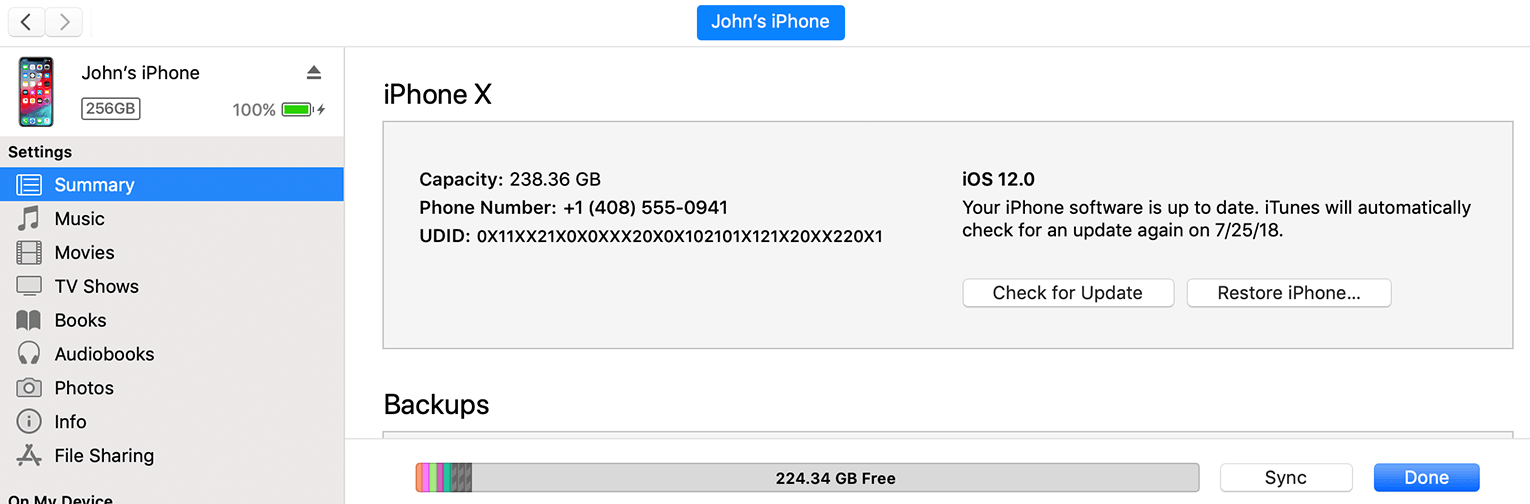 Conecte seu iPhone ao computador usando o cabo apropriado. Abra uma janela do iTunes, localize e clique em seu iPhone. Em Configurações, selecione Resumo. Clique em Verificar atualizações e siga as instruções na tela.
Conecte seu iPhone ao computador usando o cabo apropriado. Abra uma janela do iTunes, localize e clique em seu iPhone. Em Configurações, selecione Resumo. Clique em Verificar atualizações e siga as instruções na tela.
4. Abra espaço
Certifique-se de que tem espaço suficiente no seu iPhone para a atualização. Você pode verificar quanto espaço é necessário observando a atualização em Configurações > Geral > Atualização de software. O tamanho da atualização será listado na versão do iOS.
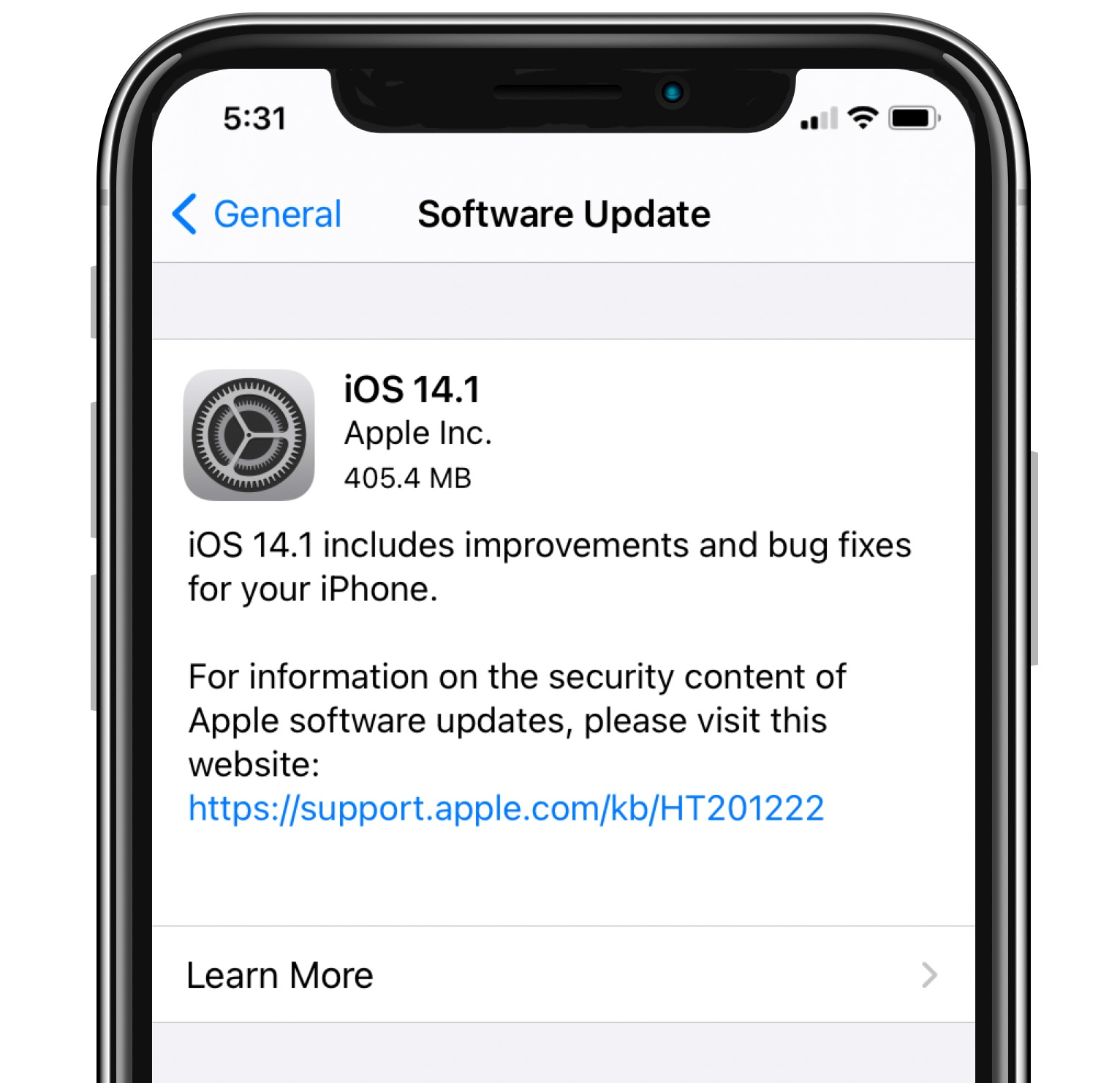
Para liberar espaço de armazenamento em seu iPhone, vá para Configurações > Geral > Armazenamento do iPhone. Para saber mais sobre como liberar espaço no seu iPhone, consulte a seção Como liberar espaço de armazenamento no seu iPhone em nosso artigo anterior.
5. Exclua a atualização e tente novamente
Pode haver algo errado com o arquivo de atualização do seu iPhone. Para excluir o arquivo de atualização do seu iPhone:
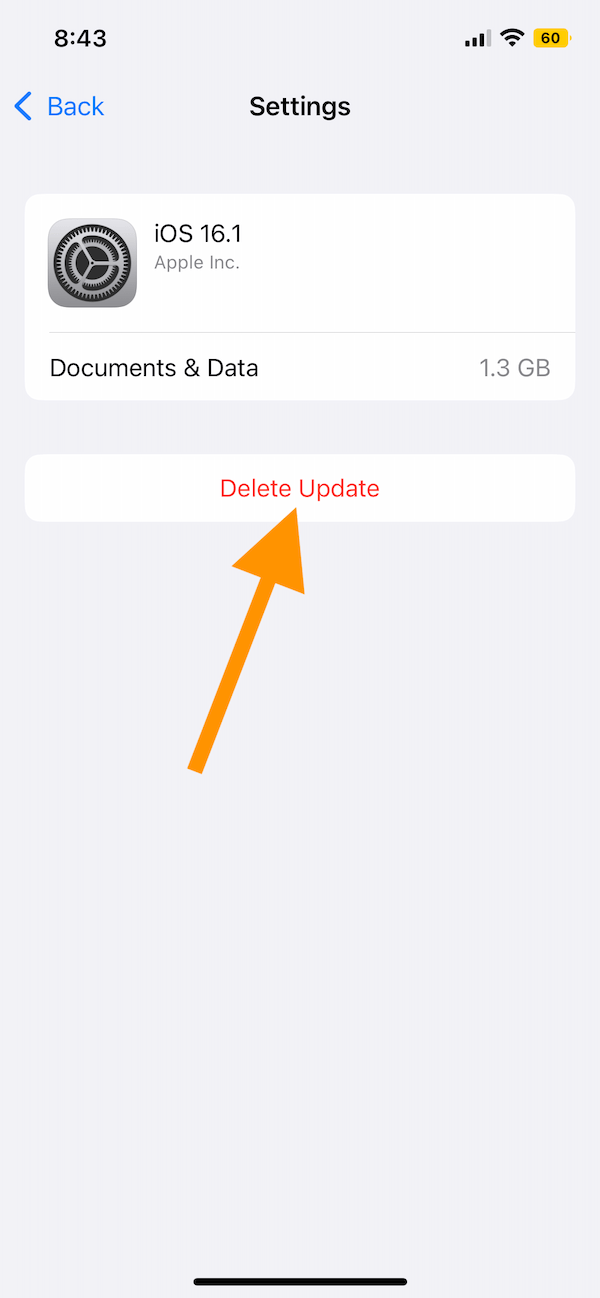 Abra Configurações e toque em Geral. SelecioneArmazenamento do iPhone e aguarde o preenchimento das informações. Encontre a atualização na lista e toque nela. Toque em Excluir atualização, toque em Excluir atualização para confirmar e reinicie o iPhone.
Abra Configurações e toque em Geral. SelecioneArmazenamento do iPhone e aguarde o preenchimento das informações. Encontre a atualização na lista e toque nela. Toque em Excluir atualização, toque em Excluir atualização para confirmar e reinicie o iPhone.
Depois de excluir o arquivo de atualização, tente baixar a atualização novamente.
Artigos relacionados